如何在ppt中插入自动更新的日期和时间?
许多小伙伴在日常工作和学习过程中都会使用到PPT,我们有时候会在PPT插入日期和时间,可是PPT并不是马上就要用,想让这些日期和时间自动更新应该如何操作呢?今天,小编就教大家在ppt中插入自动更新的日期和时间。
具体如下:
1. 首先,打开我们电脑中的ppt,之后进入到需要插入自动更新的日期和时间的幻灯片,如图。
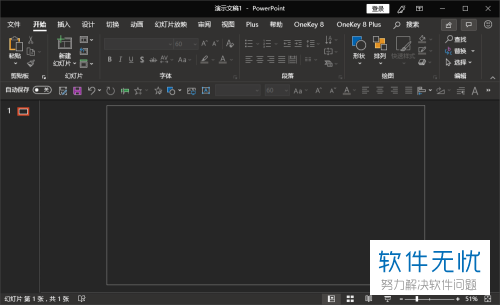
2. 然后点击上方工具栏中的【插入】,之后在下方的菜单中看到【文本】,如图。
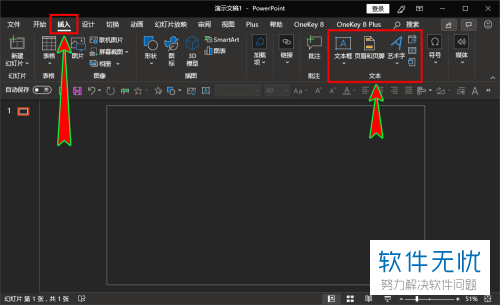
3. 之后找到【日期和时间】,点击之后弹出【页眉和页脚】的窗口,如图。
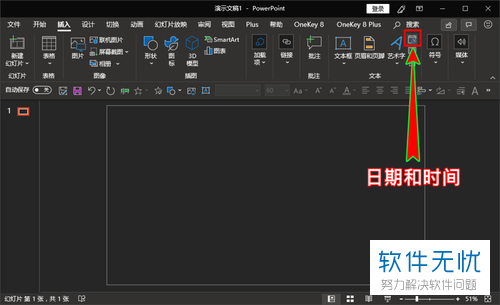
4. 之后在窗口中点击【幻灯片】选项卡,如图。

5.之后在下方勾选【日期和时间】并且将【自动更新】开启,在下方日期格式中选择一个合适的,如图。
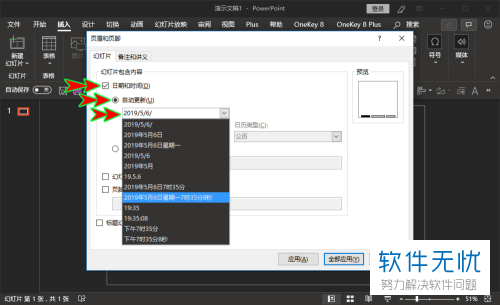
6. 我们还可以根据自己的时间需求,在窗口中选择是否开启“标题幻灯片不显示时间和日期”,也可以设置是否应用到所有幻灯片,完成之后,我们就可以看到幻灯片左下角有一个自动更新的时间和日期,如图。
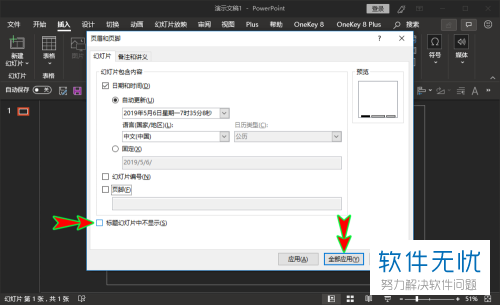
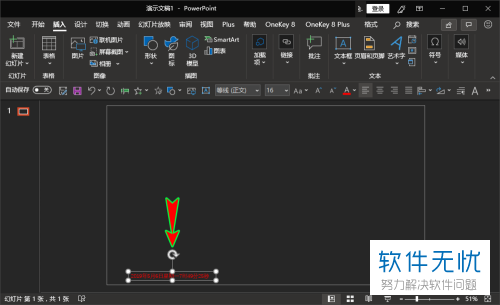
以上就是小编教大家在ppt中插入自动更新的日期和时间的方法,希望可以帮到大家。
分享:
相关推荐
- 【其他】 WPS表格Unicode文本 04-30
- 【其他】 WPS表格unique 04-30
- 【其他】 WPS表格utf-8 04-30
- 【其他】 WPS表格u盘删除怎么恢复 04-30
- 【其他】 WPS表格运行慢,卡怎么办解决 04-30
- 【其他】 WPS表格与Excel的区别 04-30
- 【其他】 哔哩哔哩漫画怎么完成今日推荐任务 04-30
- 【其他】 WPS表格隐藏的列怎么显示出来 04-30
- 【其他】 WPS表格图片怎么置于文字下方 04-30
- 【其他】 WPS表格图片怎么跟随表格 04-30
本周热门
-
iphone序列号查询官方入口在哪里 2024/04/11
-
输入手机号一键查询快递入口网址大全 2024/04/11
-
oppo云服务平台登录入口 2020/05/18
-
steam账号怎么注册 2023/02/27
-
苹果官网序列号查询入口 2023/03/04
-
mbti官网免费版2024入口 2024/04/11
-
fishbowl鱼缸测试网址 2024/04/15
-
光信号灯不亮是怎么回事 2024/04/15
本月热门
-
iphone序列号查询官方入口在哪里 2024/04/11
-
oppo云服务平台登录入口 2020/05/18
-
输入手机号一键查询快递入口网址大全 2024/04/11
-
苹果官网序列号查询入口 2023/03/04
-
mbti官网免费版2024入口 2024/04/11
-
光信号灯不亮是怎么回事 2024/04/15
-
fishbowl鱼缸测试网址 2024/04/15
-
outlook邮箱怎么改密码 2024/01/02
-
网线水晶头颜色顺序图片 2020/08/11
-
steam账号怎么注册 2023/02/27











